Como corrigir o código de erro Destiny 2 Bee
Jogos / / August 05, 2021
Destiny 2 é um ótimo jogo, mas recentemente o jogo está exibindo muitas mensagens de erro. O erro mais comum que os usuários de Destiny 2 enfrentam é o código de erro Bee. Este código de erro é devido à conexão defeituosa entre o controlador de jogo e os serviços de Internet. Alguns especialistas acreditam que o erro é causado devido ao enxame de novos jogadores em seus servidores, onde graves não podem suportar a carga. Não importa qual seja o problema, o novo código de erro de Destiny 2 está dificultando a experiência de jogo para muitos jogadores de Destiny. Hoje vamos ajudá-lo a solucionar esse erro para que você possa corrigi-lo imediatamente.
Alguém mais tendo problemas de desconexão com o código de erro BEE, mesmo com uma boa conexão de internet? a partir de DestinyTechSupport
O novo código de erro Bee do jogo Destiny 2 também se deve ao wi-fi ou ao throttling de largura de banda de outros dispositivos conectados à mesma rede. Os usuários são aconselhados a não jogar esses jogos de largura de banda pesada em uma conexão wi-fi compartilhada. Mas mesmo com uma boa conexão à Internet, ainda existem usuários que enfrentam exatamente o mesmo problema. Por que este código de erro está aparecendo para os jogadores de Destiny 2 e como corrigi-lo completamente. Siga este guia para saber mais.

Índice
-
1 Como corrigir o código de erro Destiny 2 Bee
- 1.1 Remapeando a porta para ignorar o erro Bee
- 1.2 Reconfigurando suas configurações de rede, usando uma conexão com fio ou renovando seu equipamento
- 1.3 Reiniciando o console Xbox e excluindo os arquivos de cache
- 1.4 Reiniciando o console do PlayStation e excluindo os arquivos de cache
- 2 Conclusão
Como corrigir o código de erro Destiny 2 Bee
Destiny 2 é um jogo de tiro em primeira pessoa para múltiplos jogadores da Bungie desenvolvido para PlayStation 4 e Xbox. O jogo é gratuito para jogar e tem ótimos gráficos e mecânica de jogo. No entanto, o jogo contém muitos erros que os usuários enfrentam durante o jogo. Embora existam muitos erros em Destiny 2 sobre os quais podemos falar, vamos discutir o Código de Erro Bee. Existem alguns motivos pelos quais o código de erro Bee pode ocorrer; alguns dos motivos são mencionados abaixo.
- O Error Bee pode ocorrer devido à baixa conectividade de seu host ao servidor de jogo Destiny 2 Bungie. Isso causará perda de pacotes e falha na conexão, o que é causado principalmente por congestionamento da Internet, saturação de IPS, configuração de wi-fi defeituosa, etc.
- Devido à limitação da largura de banda, o erro pode aparecer. Geralmente acontece quando você está compartilhando a Internet com outros dispositivos ou devido a aplicativos de fundo que estão realizando algumas tarefas na Internet.
- Devido à interrupção do IPS em muitos lugares, geograficamente, o código de erro bee aparece.
Não há uma maneira específica de resolver o problema com um método. Portanto, você deve passar pelas Soluções mencionadas abaixo e deve experimentá-las todas para ver qual delas está funcionando.
Remapeando a porta para ignorar o erro Bee
Passo 1) Vamos para Xcaixa Configurações> Rede> Configurações avançadas, em seguida, role para baixo, vá para a seção de endereço IP e anote seu endereço IP em um papel ou qualquer coisa.
Apenas a Etapa 1 para Xbox e PlayStation são diferentes; caso contrário, todas as outras etapas são iguais.
Para PlayStation, vá para Playstation Settings> Network> View Connection Status e localize o endereço IP e o endereço MAC, anote-o.
Passo 2) Vá para o seu navegador da Web e digite o número do gateway padrão. Se você não sabe, pergunte ao seu provedor de ISP - faça login em sua conta com nome de usuário e senha.
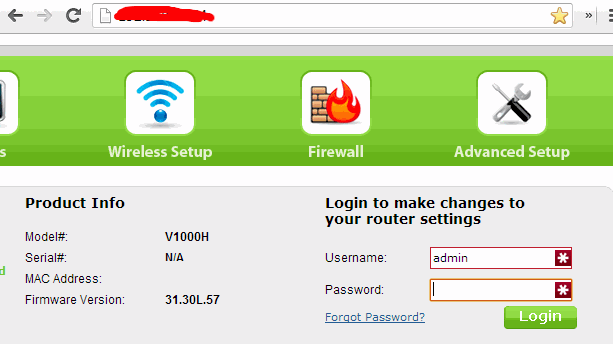
Etapa 3) Clique no Configurações e verifique o Habilitar Atribuição Manual opção para ativá-lo. Digite seu endereço IP e o endereço MAC e clique no botão adicionar botão.
Nota: Certifique-se de inserir o endereço MAC do console.
Passo 4) Vou ao remapeamento de porta ou seção de encaminhamento de porta e insira as portas a seguir exatamente para o Destino 2. Será ótimo se você fizer algumas pesquisas com o nome do seu roteador e com seus endereços MAC e IP.
- Saída 7500 - 17899 (TCP)
- 30000 - 40399 (TCP) Saída
- 35000 - 35099 (UDP) de entrada e saída
Etapa 5) Clique Habilitar ou Está bem para aplicar as configurações para seu console e reinicie o console. Agora você irá inserir o IP estático que criou, executar o jogo e verificar se o erro ainda ocorre.
Reconfigurando suas configurações de rede, usando uma conexão com fio ou renovando seu equipamento
Se nenhuma das etapas acima o ajudou, então essas são as coisas de último recurso que você pode fazer para corrigir o erro Bee.
Defina todas as configurações de Internet para o padrão; se você não puder fazer isso sozinho, ligue para o seu ISP para fornecer um assistente. A maior parte da culpa é do usuário, então defina todas as configurações para o padrão e execute o jogo.
Se você não quiser ir para nenhuma dessas soluções complicadas, basta usar uma conexão com fio em vez de uma conexão sem fio. Existem apenas alguns relatórios de usuários com fio jogando Destiny 2 porque uma conexão com fio é segura e há muito pouca perda de dados; além disso, as configurações padrão funcionam perfeitamente.
Mais ainda, há relatos de usuários que, mesmo após a troca do equipamento, fizeram desaparecer o código Bee Error. Isso significa que se você trocar de roteador, o erro pode ser resolvido, mas renovar seu equipamento é um ótimo negócio para apenas um jogo.
Reiniciando o console Xbox e excluindo os arquivos de cache
Existem duas maneiras de excluir arquivos de cache do Xbox; mostraremos como excluir arquivos de cache usando as Configurações. Siga as etapas mencionadas abaixo para excluir os arquivos de cache.
- Usando seu console, vá para Configurações do Xbox em seguida, clique no Rede opção. Depois disso, vá para Configurações avançadas.
- Navegue até o Endereço Mac alternativo etiqueta e clique no Limpar cache opção lá.
- Um prompt aparecerá, perguntando se você deseja continuar. Clique em sim e seu Xbox será reiniciado. Agora, execute Destiny 2 e veja se o erro aparece.
Reiniciando o console do PlayStation e excluindo os arquivos de cache
- Desligue todo o sistema, puxe o cabo de alimentação e certifique-se de que o PlayStation esteja completamente desligado.
- Sente-se, tenha paciência e espere até que o Playstation esfrie.
- Ligue seu PlayStation, coloque o cabo de força de volta no PlayStation, inicie-o normalmente e execute o jogo, veja se o código de erro Bee ainda ocorre.
Conclusão
Código de erro: Bee é um dos códigos de erro mais irritantes que os jogadores de Destiny 2 enfrentam diariamente. Espero que você tenha corrigido o problema seguindo o guia de solução de problemas acima. Caso este artigo tenha ajudado você a considerar compartilhá-lo com outros amigos que jogam Destiny 2. Talvez eles estejam enfrentando o mesmo problema e possam obter ajuda depois de ler isto. A principal razão por trás do código de erro do BEE é uma conexão interna com defeito, então certifique-se de manter uma conexão constante para que não atrapalhe sua experiência de jogo.
Escolha dos editores:
- Como corrigir o código de erro GeForce Experience 0x0003
- Obtenha o uivo de Luna em Destiny 2 Pain and Guilt
- Como consertar o código de erro do Destiny 2 Weasel?
- Onde encontrar o XUR no jogo Destiny 2?
- Maneiras de obter o horizonte astral em Destiny 2
Rahul é um estudante de Ciência da Computação com grande interesse na área de tecnologia e tópicos de criptomoeda. Ele passa a maior parte do tempo escrevendo ou ouvindo música ou viajando para lugares desconhecidos. Ele acredita que o chocolate é a solução para todos os seus problemas. A vida acontece, e o café ajuda.

![Como instalar o Stock ROM no Smartek Moonwalker [Firmware File / Unbrick]](/f/f1dd885985fbe4632d7d8465df437f56.jpg?width=288&height=384)

